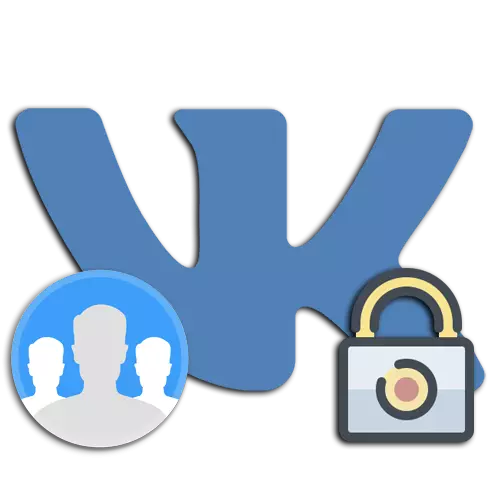
Issa ħafna utenti tan-netwerk soċjali Vkontakte għandhom il-gruppi tagħhom stess. Spiss huma maħluqa fil-forma ta 'komunitajiet miftuħa, jiġifieri, aċċessibbli għall-profili kollha disponibbli għall-wiri u l-aċċess, imma xi kultant huwa meħtieġ li jinbidel, it-trasferiment tal-paġna għall-kundizzjoni magħluqa. Imbagħad il-bqija ta 'l-utenti jkunu jistgħu japplikaw biss għal komunità u tistenna r-rispons ta' amministrazzjoni biex tara pubblikazzjonijiet u jħallu l-kummenti.
Qabel tibda l-familjarizzazzjoni bl-istruzzjonijiet, nixtieq niċċara li huwa possibbli li ssir grupp magħluq biss, u għall-paġni pubbliċi tas-settings tal-privatezza huma sempliċement nieqsa minħabba li huma inizjalment disponibbli għall-pubbliku. Ikkunsidra dan meta taqra dan il-materjal.
Metodu 1: Verżjoni sħiħa tas-sit
Il-biċċa l-kbira tas-sidien tal-komunitajiet tagħhom stess jamministrawhom permezz tal-verżjoni sħiħa ta 'Vkontakte bl-użu ta' laptop jew kompjuter personali, għalhekk iddeċidejna li nikkunsidraw dan il-metodu. L-assenjazzjoni ta 'grupp ta' status magħluq b'dan il-mod jieħu inqas minn minuta ta 'ħin, anke utent li jibda jlaħħaq miegħu.
- Iftaħ il-paġna VK tiegħek u agħżel it-taqsima "Komunitajiet".
- Fuq it-tab ta 'ġestjoni, mur fil-grupp mixtieq.
- Fuq il-panel fuq il-lemin, agħżel it-taqsima "Ġestjoni", li hija mmarkata b'ikussjoni tal-ger.
- Fil-kategorija "informazzjoni bażika" se tara s-sekwenza "tip ta 'grupp". Ikklikkja fuq l-iskrizzjoni "miftuħa" biex tibda l-editjar.
- Jidher pop-up menu fejn għandu jintgħażel il- "magħluq".
- Meta l-issettjar jitlestew, ħlief il-bidliet u kun żgur li ġew applikati b'suċċess.





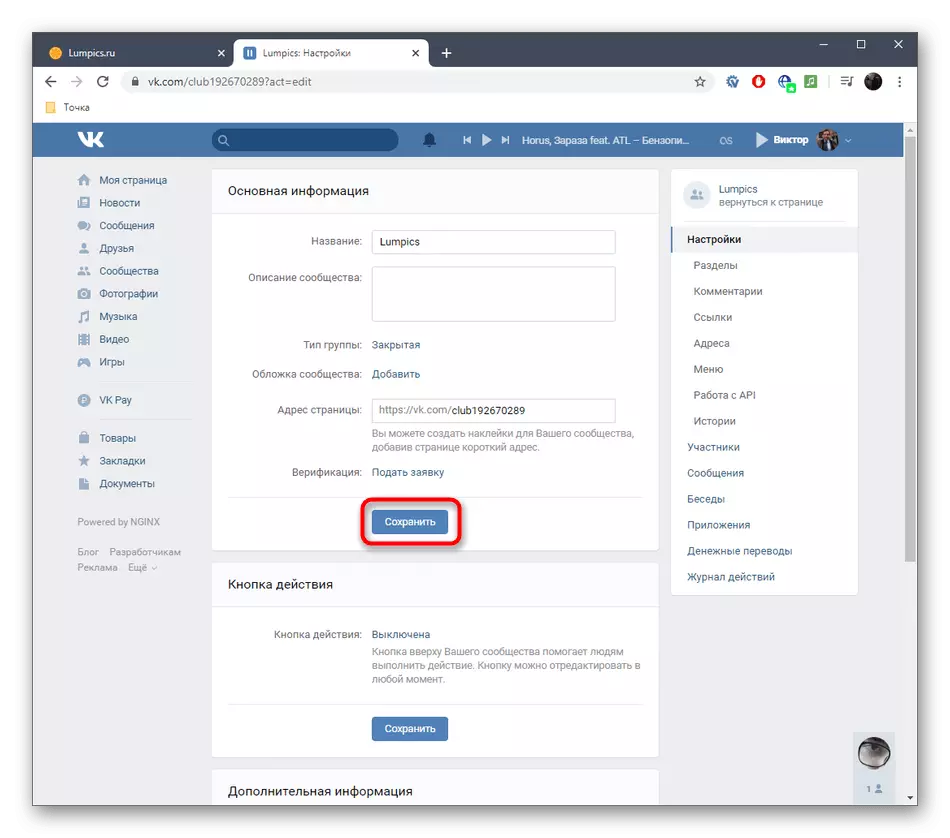
Issa jissieħbu fil-komunità magħluqa, l-utenti se jkunu jistgħu biss billi jissottomettu applikazzjonijiet. Tinsiex issegwi dan, taċċetta jew tirrifjutahom jekk tmexxi din il-paġna. Ikkunsidra li l-kontijiet li ġew imdaħħla qabel fil-grupp xorta se jkollhom aċċess għaliha, għalhekk huwa rakkomandat li jitneħħew dawk l-utenti kollha li ma tridx tara fil-gradi tal-grupp tiegħek.
Aqra iktar: Kif tħassar parteċipant mill-grupp VKontakte
Metodu 2: Applikazzjoni mobbli
iżviluppaturi VKontakte huma kontinwament aġġornament app mobbli tagħhom, jittrasferixxu dawk kollha funzjonijiet li huma disponibbli fil-verżjoni sħiħa tas-sit u anki introduzzjoni għażliet uniku. L-istrumenti kollha meħtieġa għall-ġestjoni ta 'grupp ilhom trasferiti għal din l-applikazzjoni, u huwa possibbli li jagħmilha magħluqa permezz ta' dan bħal dan:
Or.
- Tmexxi l-applikazzjoni u fit-taqsima "Ħarsa ġenerali" agħżel "Komunitajiet".
- Permezz tal- "Immexxi" tab, mur l-grupp meħtieġa.
- Għad-dritt tal-isem tagħha se jkun l-ikona irkaptu. Tektek fuqha biex tiftaħ il-menu settings.
- Ikklikkja fuq l-ewwel sekwenza imsejħa "Informazzjoni".
- Immarka l-oġġett markatur "Magħluq".
- Japplikaw il-bidliet billi tikklikkja fuq l-ikona fil-forma ta 'check mark.

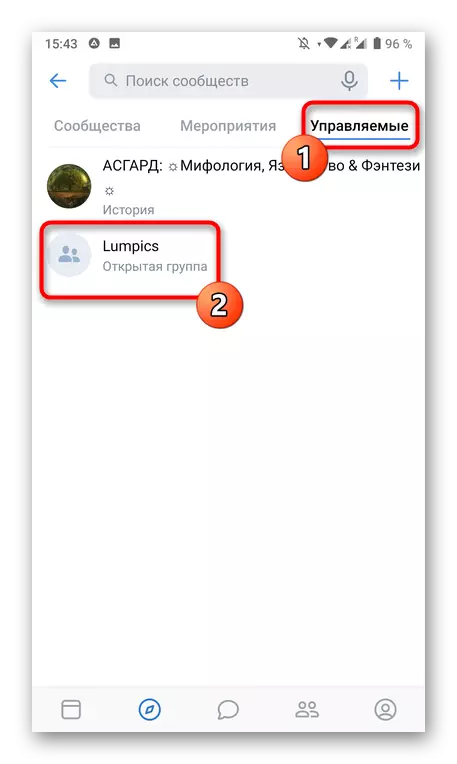
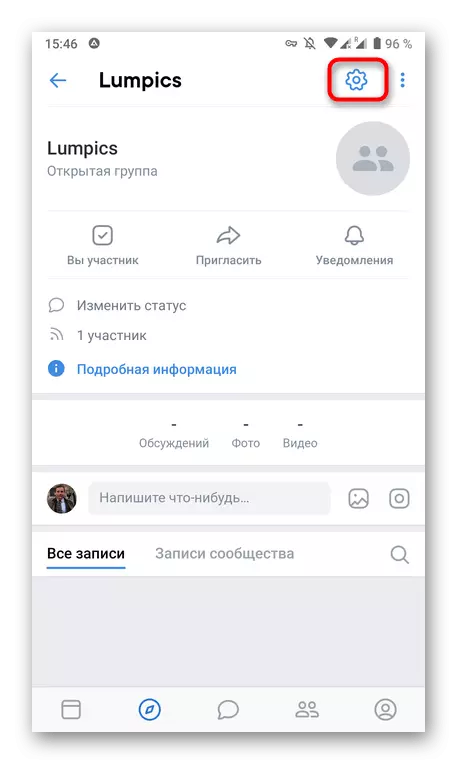



Metodu 3: Mobile verżjoni tas-sit
Parti mill-utenti jippreferu jużaw l-verżjoni mobbli tal-websajt VKontakte fuq pillola tagħhom, smartphone jew laptop. F'dan il-każ, il-prinċipju tat-twaqqif tal-komunità bidliet ftit, iżda xorta tibqa 'simili għall-istruzzjonijiet li inti raw qabel.
- Fil-verżjoni mobbli tas-sit, tiftaħ il-lista tal-gruppi u jmorru l-wieħed mixtieq.
- Ikklikkja fuq "Żid informazzjoni".
- Immarka l-oġġett "Magħluq".
- Jibqa 'biss li jużaw il- "Save" buttuna.
- Inti tkun mgħarraf li l-bidliet kollha huma applikati b'suċċess.

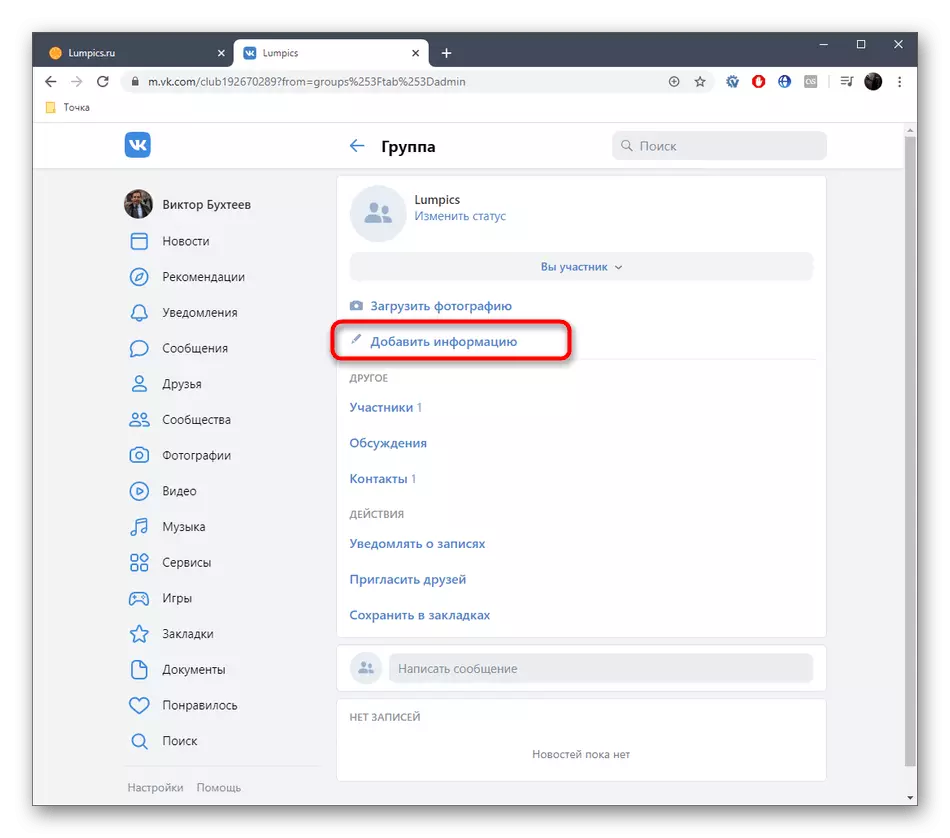
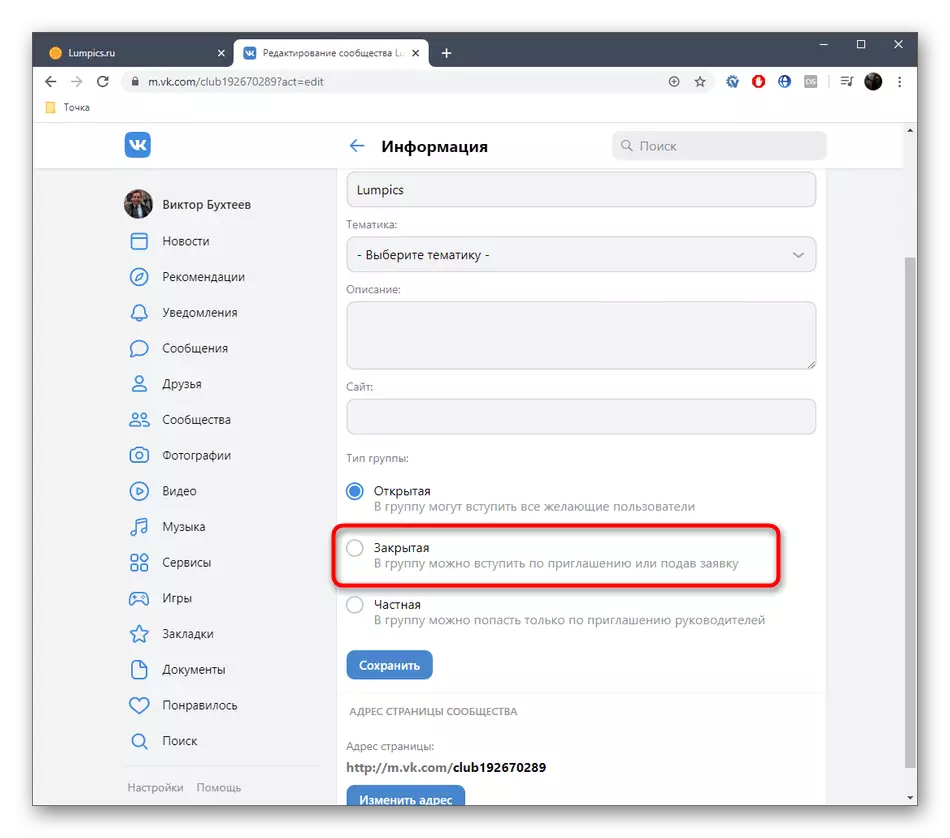
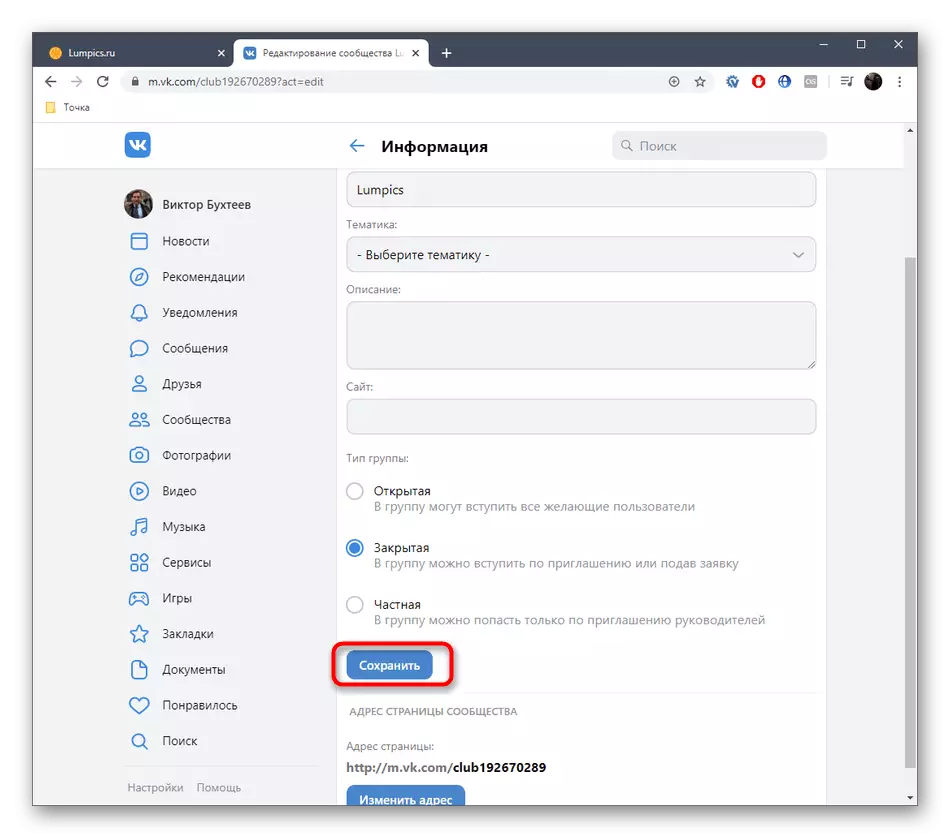
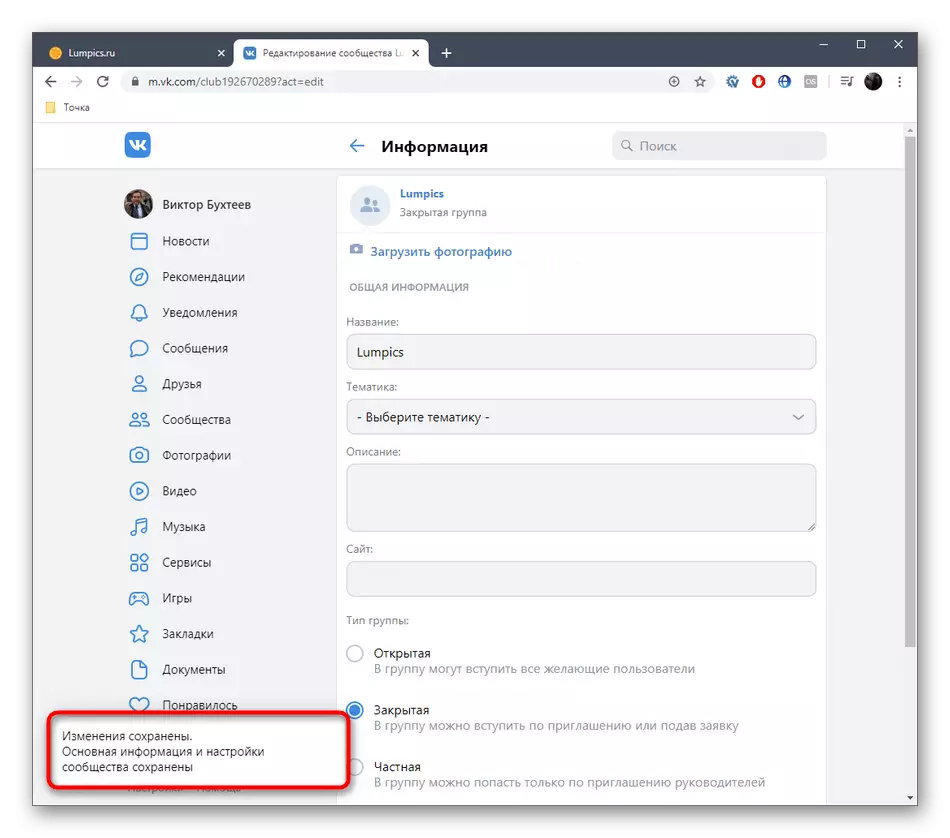
Minbarra għat-trasferiment tal-komunità għall-istatus tal magħluqa, l-amministrazzjoni jidher il-bżonn li jwettaq settings oħra. Huwa diffiċli li wieħed jifhem dan is-suġġett fuq tiegħek, hekk aħna nirrakkomandaw jipproċedi lejn qari manwali xierqa billi tikklikkja fuq il-link li ġejja. Hemm se ssib l-informazzjoni kollha meħtieġa u tirrealizza eżattament kif dawn paġni jeditjaw.
Aqra iktar: Kif jeditjaw grupp ta 'VKontakte
Jekk il-ħtieġa ta 'grupp magħluq diġà sparixxa, dan jista' jsir b'mod sikur miftuħa għal darb'oħra bl-istess mod bħall-trasferiment lejn stat ieħor. Fil-każ ta 'problemi ma' dan l-istabbiliment, tiffamiljarizza ruħek mal-materjal tematika aktar.
Aqra iktar: Ftuħ tal-grupp magħluq ta 'VKontakte
Kienet l-informazzjoni kollha dwar l-għeluq tal-Grupp VKontakte. Kif jidher, bit-tliet modi kollha din l-azzjoni titwettaq litteralment f'diversi klikks. Jekk din l-għażla ma tkunx adattata għalik, tibqa 'biss biex tneħħi l-Komunità, li titwettaq ukoll skond l-algoritmi speċjali b'modi differenti.
Ara wkoll: Kif tħassar grupp ta 'VKontakte
